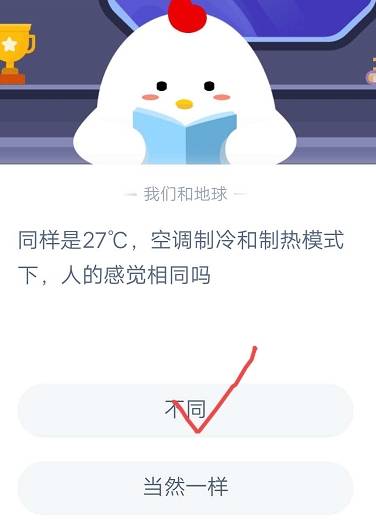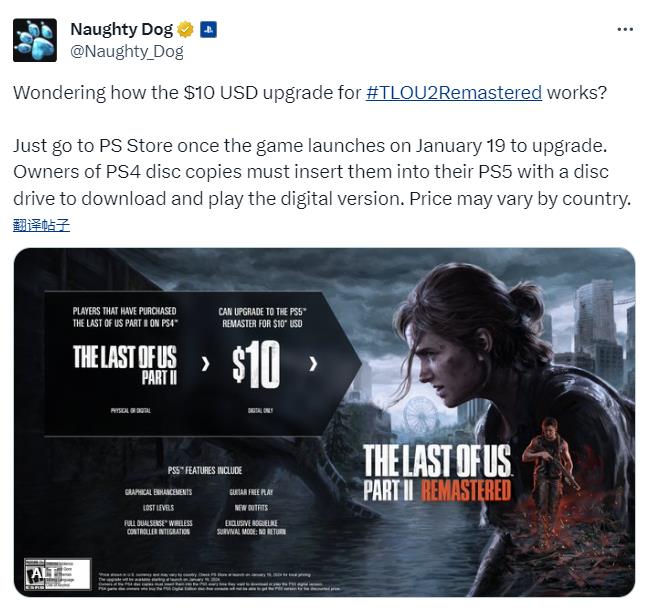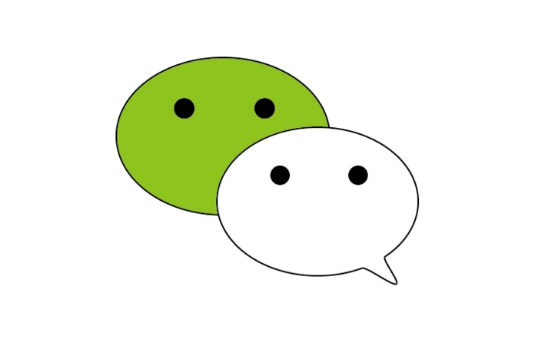对于注重细节、追求专业形象的职场人士而言,在钉钉视频会议中展现最佳状态尤为重要。幸运的是,钉钉为用户提供了视频镜像功能,这一功能开启后,能够即时反转摄像头捕捉到的图像,使屏幕上的你看起来如同面对镜子中的自己,更加自然亲切。本文将详细介绍在钉钉中开启视频镜像功能的步骤,助力你在每一次视频会议中都自信满满,风采奕奕。

钉钉开启视频镜像步骤一览
1、第一步:在手机桌面点击打开钉钉APP,进入钉钉主界面后点击【快速会议】;
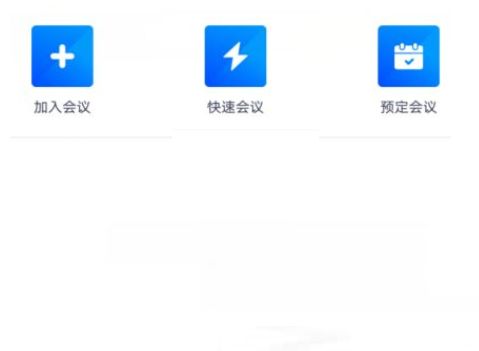
2、第二步:进入会议后点击【设置】;
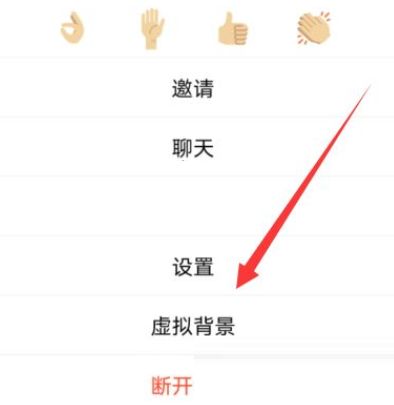
3、第三步:将【视频镜像效果】右侧的虚拟键打开即可;
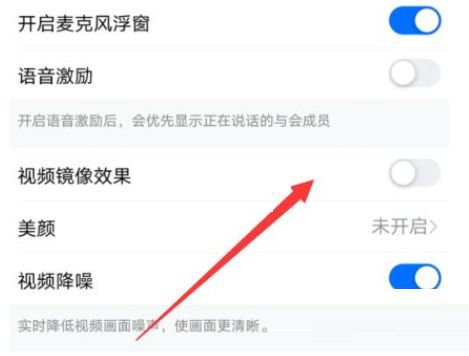
以上就是钉钉开启视频镜像功能的全部步骤,快快收藏搜奇1库手机教程频道,获取更多热门软件资讯吧。更多实用教程,请关注我们iefans中文浏览器网站!